在企業虛擬化平台中建立重要的虛擬機時,除了需要將其部署在擁有高可用性的叢集架構外,週期性的本地備份與異地備援機制也不可或缺,若要滿足異地備援的需求,在VMware vSphere 5.5架構中只要善用虛擬機的複寫功能,便能夠有效解決許多企業IT在異地備援上的基礎需求。
隨即出現「編輯設定」頁面,將其中的「網路介面卡」設定勾選為「已連線」,至於其他的虛擬裝置是否也要勾選「已連線」,則可以根據實際的使用狀況來做決定,設定好了之後按下〔確定〕按鈕,如圖28所示。
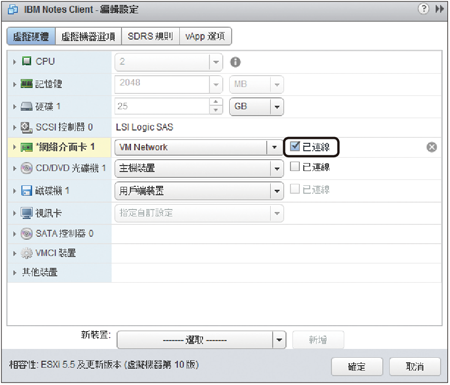 |
| ▲圖28 修改虛擬機硬體設定。 |
當複寫備援的虛擬機器日漸增多的時候,管理人員除了需要隨時注意它們的複寫狀態外,最好還要能夠隨時透過「報告」頁面來查看各項運作中的統計數據,包括VC複寫的虛擬機器、主機複寫的虛擬機器、傳輸的位元組數、複寫計數、RPO違規、站台連線以及站台伺服器連線等等,以維持虛擬化平台正常運行的品質。
在前面的實戰步驟講解內,曾提及保存的時間點執行個體,將有助於管理人員根據復原後的實際狀況需要,來選擇復原較舊的虛擬機器狀態,而這些執行個體已經被自動轉換成「快照」,因此就必須在已復原的虛擬機器節點上按一下滑鼠右鍵,然後點選快速選單中的【管理快照】。
如圖29所示,在管理虛擬機器快照的頁面內,可以發現此虛擬機器所自動建立的各項快照,相較於一般手動建立的快照,其最大的不同是,在「描述」欄位內已自動標示出vSphere Replication執行個體的建立時間,若需要復原,按下〔還原為〕按鈕即可。
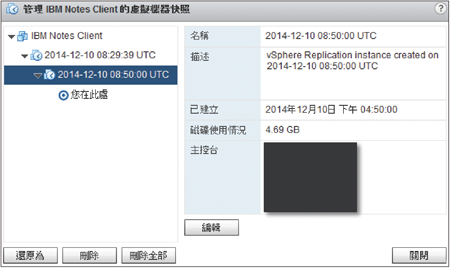 |
| ▲圖29 備援虛擬機快照管理。 |
如果該虛擬機器在運行一段時間之後,發現這些快照備份已經不再需要,就可以在此將它們一一刪除,以騰出更多的儲存空間來手動建立新的快照備份。
本文最後,建議不妨開啟復原虛擬機器所在位置的儲存區,如圖30所示來查看整個複寫過程中所自動產生的檔案,比較一下它與一般執行中的虛擬機器檔案清單有何不同。
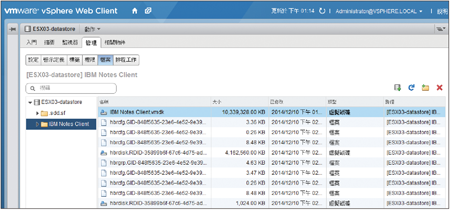 |
| ▲圖30 檢視備援虛擬機檔案。 |
結語
vSphere Replication虛擬機複寫備援技術並非VMware vSphere 5.5中功能最強大的異地備援機制,因為它只提供最基本的備援機制,較適用在中小企業的私有雲架構環境內。
而對於中大型以上的虛擬化平台架構環境而言,由於運行中的重要虛擬機較多,並且可能還要求須達到近乎同步複寫、異地全自動化備援以及反向複寫等能力,這時候就可以參考適用在企業版和標準版授權環境中的vCenter Site Recovery Manager來解決進階異地備援的需求,為企業雲端服務之運行提供絕佳的高可靠度。
<本文作者:顧武雄,Microsoft MVP、MCITP與MCTS認證專家、台灣微軟Technet、TechEd、Webcast、MVA特約資深顧問講師,讀者可以透過他的Facebook或Google+與他聯繫。>